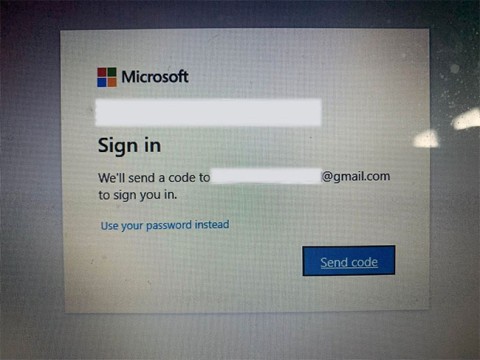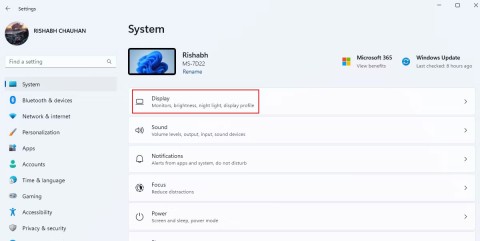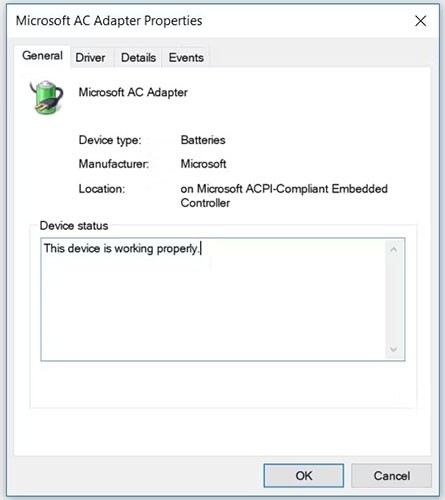Windowsで入力信号範囲外エラーを修正する方法

Windows PC に外部ディスプレイを接続すると、入力信号範囲外エラーが発生する場合があります。このエラーは通常、高リフレッシュ レートのモニターを低エンドのグラフィック デバイスに接続した場合に発生します。
エラー コード 0xc000000f は、Windows PC でよく発生するエラーです。多くの場合、「Windows を起動できませんでした」や「PC を修復する必要があります」などのメッセージとともに、ユーザーが見たくないブルー スクリーン オブ デス (BSOD) エラーが表示されます。幸いなことに、システムをすぐに起動して実行できる簡単な修正方法がいくつかあります。
エラーコード0xc000000fとは何ですか?
エラー コード 0xc000000f は、ほとんどの場合、Windows マシンの起動サイクルが失敗した後に表示されます。これは、システム ファイルの破損、ブート構成データの破損、あるいは内部ハードウェアの問題によって発生する可能性があります。
これらの理由のほとんどは、最近の Windows のアップデートや新しくインストールされたアプリケーションに起因しています。したがって、問題の診断は、根本原因を特定し、システムを以前の状態に復元することを中心に行われます。
Windowsエラーコード0xc000000fの修正方法
1. すべての外付けハードドライブを取り外す
いくつかのケースではエラー コード 0xc000000f を修正できることが証明されているので、この基本的な修正から始めましょう。
1. システムの電源をオフにし、システムに接続されている外付けハードドライブをすべて取り外します。どのデバイスが問題の原因であるかを特定できるように、各外部デバイスを取り外して毎回システムをオンに戻すことをお勧めします。
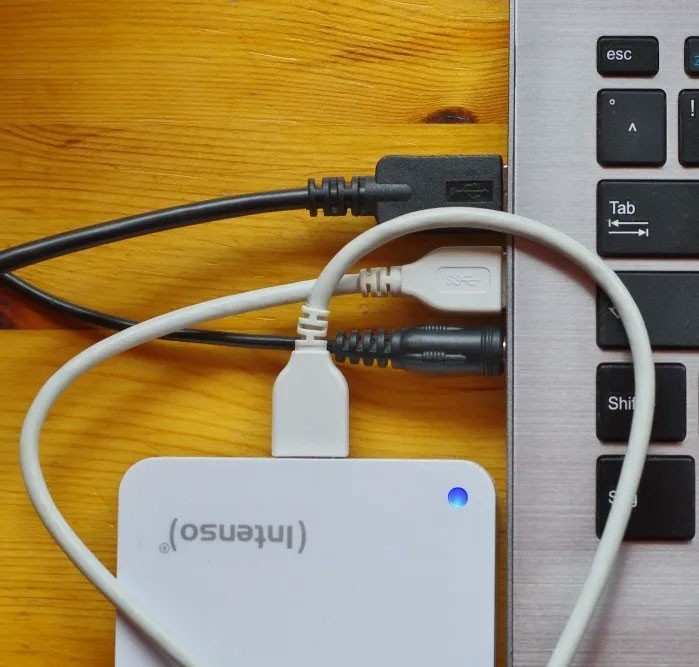
2. エラーが修正された場合は、システムの起動を妨げている障害のあるハードドライブの修復を試みることができます。そうでない場合は、次の修正に進むことができます。
2. ファイルシステムとディスクのチェックを実行する
ディスク エラーやファイル システムの問題も、エラー 0xc000000f の原因となる場合があります。これらの問題をスキャンして修正するには、Windows 環境または Windows 回復ドライブからコマンド プロンプト (ターミナル) を起動する必要があります。
1. 数回試した後にコンピューターを起動できる場合は、[スタート]ボタンを右クリックし、[コマンド プロンプト (ターミナル)]を選択します。 Windows 10 ユーザーは、[管理者として実行]オプションを選択してコマンド プロンプト ウィンドウを開くことができます。

2. Quantrimang.com の以前のガイドで説明されているように、ChkdskおよびSFCスキャンを実行します。
3. デスクトップにアクセスできない場合は、Windows メディア作成ツールを使用して Windows 回復ドライブを作成する必要があります。
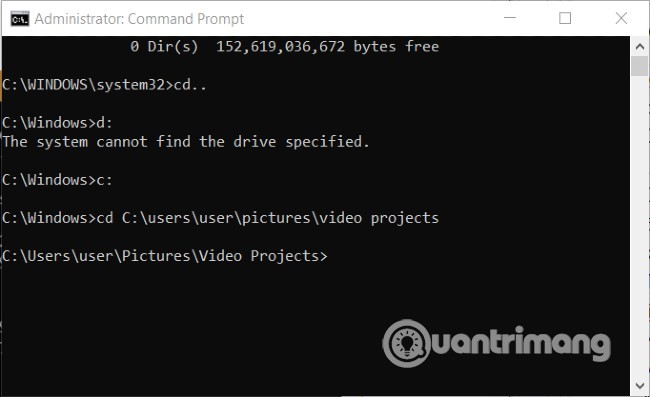
4. 回復ドライブから起動するには、システムを再起動し、Del キー、F12 キー、または画面に表示される別のキーを押してBIOS を開きます。ブート優先順位設定でブートドライブを USB 回復ドライブに変更する必要があります。これらの設定は、マザーボードのモデルに応じて、[ブート]タブまたは関連セクションにあります。
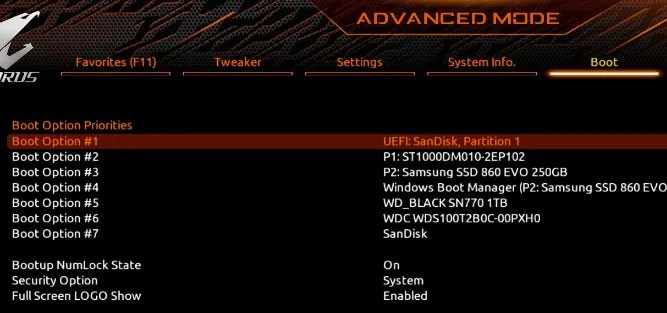
5. 手順 3 で作成した USB ドライブを起動します。表示されるオプションから「コンピューターを修復する」を選択します。
6. [トラブルシューティング] > [詳細オプション] > [コマンド プロンプト]に移動します。
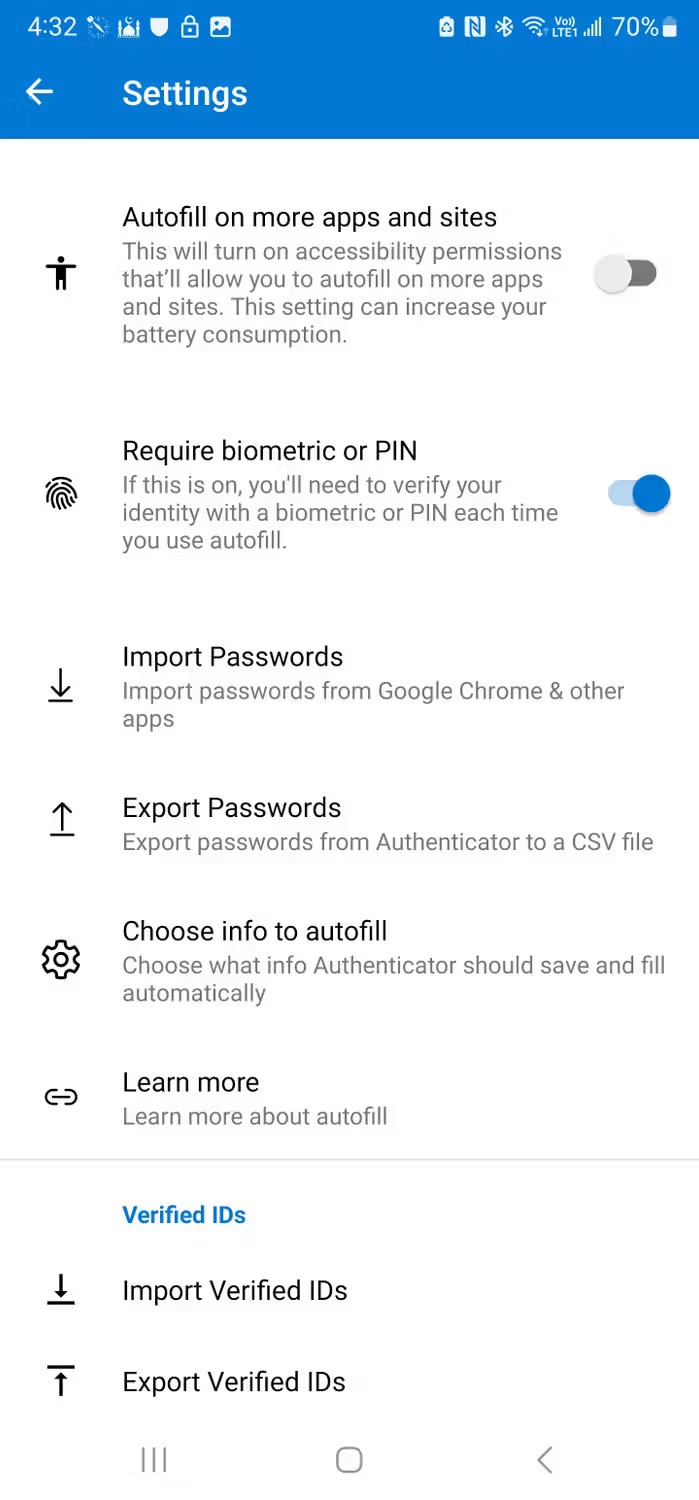
7. 手順 2 で説明したのと同じコマンドを入力します。
3. Windowsスタートアップ修復を実行する
上記の修正で問題が解決しない場合は、スタートアップ修復方法に進む必要があります。この方法では、Windows インストールを正常に起動するために必要なファイルを修復しようとします。前回の修復時に作成した Windows 回復ドライブを使用して、スタートアップ修復にアクセスできます。
1. 前のセクションで作成した回復ドライブを起動し、「トラブルシューティング」 > 「詳細オプション」 > 「スタートアップ修復」に移動します。
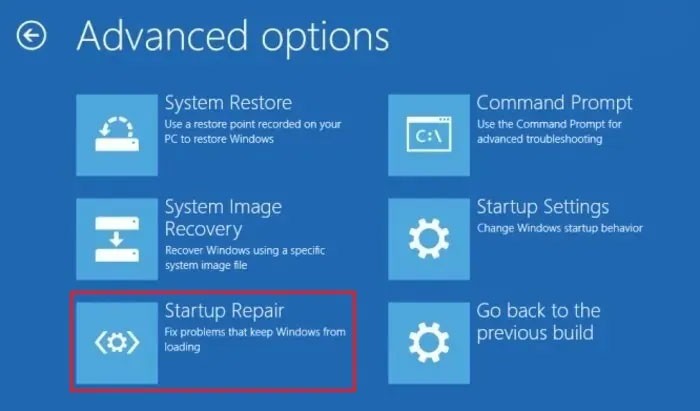
2. Windows はコンピューターを再起動し、システムの正常な起動を妨げている破損したファイルの修復を試みます。それでもコンピューターを起動できない場合は、リストの次の修正に進んでください。
4. システムの復元を使用する
システムを最後の安定した状態に戻す別の方法は、システム復元ポイントを使用することです。これにより、システムに悪影響を与えた可能性のあるドライバーの変更、アプリケーション設定、または Windows の更新が復元されます。
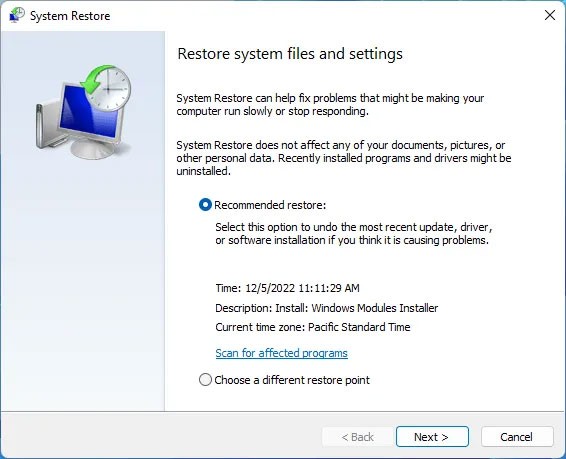
Quantrimang.com のシステム復元ガイドに従って、コンピューターを以前の復元ポイントに復元する方法を学びます。このツールで 0xc000000f エラーが修正されない場合、またはロールバックできる復元ポイントがない場合は、次の修正を試してください。
5. ブート構成データを再構築する
エラー 0xc000000f を修正する最も効果的な方法の 1 つは、ブート構成データ (BCD) を完全に再構築することです。 Windows の BCD ファイルにはブート順序ファイルが格納されますが、これによって競合が発生し、システムが正常に起動しなくなる可能性があります。
破損した BCD ファイルは、「Bad System Config Info」エラーなどの他の問題を引き起こす可能性もあるため、これを修正すると他の問題の発生を防ぐことができます。
6. BIOSでセキュアブートを無効にする
上記の修正方法がどれも機能しない場合は、BIOS を調整して、永続的な 0xc000000f エラーを解決してみてください。対象とすべき設定の 1 つはセキュア ブートです。セキュア ブートにより、コンピューターは、OEM (相手先ブランド供給) によって信頼されているハードウェアが検出された場合にのみ起動するようになります。
セキュア ブートにより、コンピューターの起動が妨げられ、エラー 0xc000000f が表示される場合があります。 BIOSに入る前に、システムがセキュアブートをサポートしているかどうかを確認してください。
1. Windows Search に「msinfo32」と入力し、 「システム情報」をクリックします。
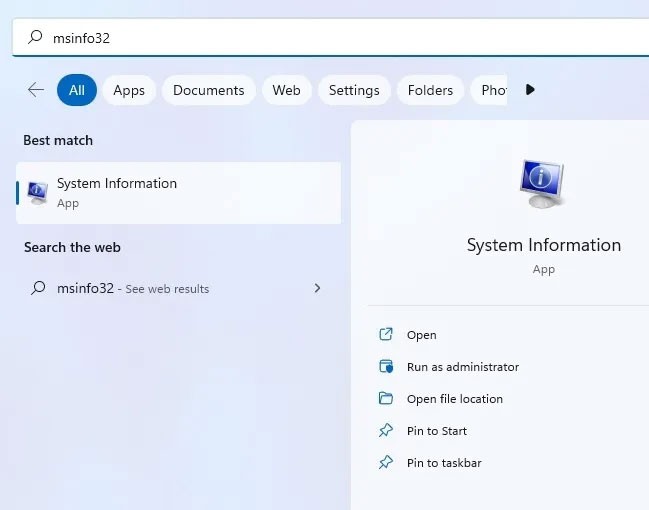
2.システムがセキュア ブートをサポートしている場合、BIOS モードエントリにはUEFIと表示され、セキュア ブート状態にはオンまたはオフと表示されます。セキュア ブート機能を使用したい場合は、レガシー BIOS を UEFI に変換できます。
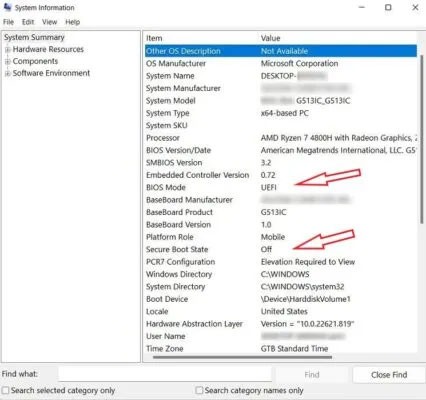
3. コンピューターがセキュア ブートをサポートしていない場合は、次の修正に進みます。マシンがセキュア ブートをサポートしている場合、まだオフに設定されていない場合は無効にする必要があります。システムを再起動して BIOS に入ります。
4. [ブート]、[セキュリティ]、または[認証] タブで[セキュア ブート]オプションを探します。
5.セキュア ブートを無効に設定します。F10キーを押して変更を保存し、コンピューターを再起動します。
7. BIOSをリセットする
BIOS をリセットまたは更新することは、他の修正方法が機能しない場合の最後の手段の 1 つです。これは危険な手順であり、誤って実行したり、更新中に停電が発生した場合には、システムに損傷を与える可能性があります。
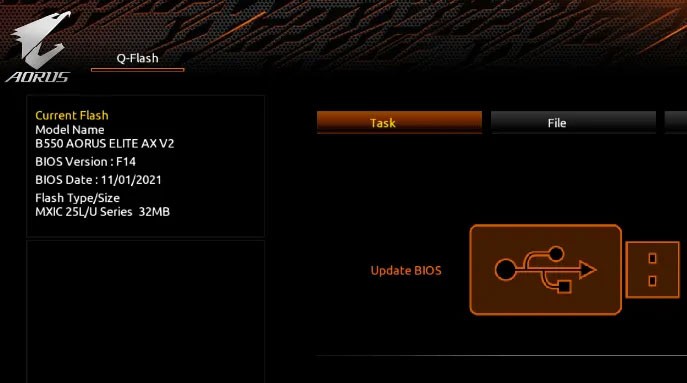
この問題のトラブルシューティングを行う前に、UPS やインバーターなどの信頼性の高いバックアップ電源を用意しておく必要があります。PC BIOS をアップグレードする方法については、ガイドに記載されている手順に注意深く従ってください。
8.内部ケーブルを確認する
最後に、コンピューターがサポートしている場合は、0xc000000f エラーの原因となっている可能性のあるケーブルの不良がないか、内部コンポーネントをチェックすることができます。一部の組み立て済みノートパソコンやデスクトップパソコンは、開けると保証が無効になる場合があります。自分で組み立てた PC であっても、内部コンポーネントに大幅な物理的変更を加えると、別の問題が発生する可能性があります。したがって、デスクトップまたはラップトップを開く前に、製品マニュアルを確認することをお勧めします。

確認できたら、コンピューターの電源をオフにして、内部のケーブルにアクセスし、ケーブルが完全にしっかりと差し込まれていることを確認します。損傷したケーブルや焼けたケーブルが見つかった場合は、新しいケーブルと交換してください。すべてを確認したら、コンピューターを閉じて、問題が解決するかどうかを確認します。
Windows PC に外部ディスプレイを接続すると、入力信号範囲外エラーが発生する場合があります。このエラーは通常、高リフレッシュ レートのモニターを低エンドのグラフィック デバイスに接続した場合に発生します。
Windows ファイル エクスプローラーでファイルを開いたり、編集したり、削除したりできない場合は、バックグラウンドで実行されているプログラムでファイルがまだ開いているか、何かが正しく閉じられていない可能性があります。
「PC をリセットする際に問題が発生しました。変更は行われませんでした」、「PC をリセットできません」、または「PC を更新する際に問題が発生しました」というメッセージが表示された場合は、PC を工場出荷時の状態に復元することはできません。
Windows に「この場所に保存する権限がありません」というエラーが表示されると、目的のフォルダーにファイルを保存できなくなります。
このガイドでは、Quantrimang.com が、IPv4/IPv6 インターネット アクセスなしエラーを解決し、インターネット接続を復元するためのトラブルシューティング手順をいくつか紹介します。
サウンド アイコンにマウスを移動すると、「オーディオ出力デバイスがインストールされていません」というエラー メッセージが表示される場合があります。このエラーは、Windows が接続されたオーディオ デバイスを検出しない場合に発生します。
Windows には、ユーザーが管理者権限でアプリケーションやプログラムを実行できるようにする「管理者として実行」オプションが用意されています。コンピュータのトラブルシューティングにも使用できます。しかし、この機能が故障して管理者権限を奪われた場合はどうなるでしょうか?
電源メニューのスリープ オプションを復元する方法については、WebTech360 の以下の記事を参照してください。
PIN を正しく入力したにもかかわらず、Windows で PIN が間違っているというメッセージが表示される問題が発生する場合があります。
Windows のラップトップまたはコンピューターの電源を入れると、「ブートデバイスが見つかりません。マシンを再起動するには任意のキーを押してください」という黒い画面が表示されますか?
Windows でスピーカーまたはヘッドホンが接続されていないエラーを修正するための手順をいくつか紹介します。
Alt + Tab は、アプリケーション間を素早く切り替えるのに最適なショートカットです。ほとんどの場合は正常に動作しますが、黒い画面が表示される場合もあります。
Microsoft は通常、重大な問題をかなり迅速に修正しますが、2025 年初頭から存在している特定のバグが 1 つあります。幸いなことに、そのバグはそれほど長くは続かないでしょう。
ある日、Windows デバイスを快適に使用していたところ、突然「バッテリーが検出されません」という恐ろしいエラーに遭遇しました。通常、このエラー メッセージは、バッテリーの故障やその他のシステムの問題によって発生します。
VPNとは何か、そのメリットとデメリットは何でしょうか?WebTech360と一緒に、VPNの定義、そしてこのモデルとシステムを仕事にどのように適用するかについて考えてみましょう。
Windows セキュリティは、基本的なウイルス対策だけにとどまりません。フィッシング詐欺の防止、ランサムウェアのブロック、悪意のあるアプリの実行防止など、様々な機能を備えています。しかし、これらの機能はメニューの階層構造に隠れているため、見つけにくいのが現状です。
一度学んで実際に試してみると、暗号化は驚くほど使いやすく、日常生活に非常に実用的であることがわかります。
以下の記事では、Windows 7で削除されたデータを復元するためのサポートツールRecuva Portableの基本操作をご紹介します。Recuva Portableを使えば、USBメモリにデータを保存し、必要な時にいつでも使用できます。このツールはコンパクトでシンプルで使いやすく、以下のような機能を備えています。
CCleaner はわずか数分で重複ファイルをスキャンし、どのファイルを安全に削除できるかを判断できるようにします。
Windows 11 でダウンロード フォルダーを C ドライブから別のドライブに移動すると、C ドライブの容量が削減され、コンピューターの動作がスムーズになります。
これは、Microsoft ではなく独自のスケジュールで更新が行われるように、システムを強化および調整する方法です。
Windows ファイルエクスプローラーには、ファイルの表示方法を変更するためのオプションが多数用意されています。しかし、システムのセキュリティにとって非常に重要なオプションが、デフォルトで無効になっていることをご存知ない方もいるかもしれません。
適切なツールを使用すれば、システムをスキャンして、システムに潜んでいる可能性のあるスパイウェア、アドウェア、その他の悪意のあるプログラムを削除できます。
以下は、新しいコンピュータをインストールするときに推奨されるソフトウェアのリストです。これにより、コンピュータに最も必要な最適なアプリケーションを選択できます。
フラッシュドライブにオペレーティングシステム全体を保存しておくと、特にノートパソコンをお持ちでない場合、非常に便利です。しかし、この機能はLinuxディストリビューションに限ったものではありません。Windowsインストールのクローン作成に挑戦してみましょう。
これらのサービスのいくつかをオフにすると、日常の使用に影響を与えずに、バッテリー寿命を大幅に節約できます。
Ctrl + Z は、Windows で非常によく使われるキーの組み合わせです。基本的に、Ctrl + Z を使用すると、Windows のすべての領域で操作を元に戻すことができます。
短縮URLは長いリンクを簡潔にするのに便利ですが、実際のリンク先を隠すことにもなります。マルウェアやフィッシング詐欺を回避したいのであれば、盲目的にリンクをクリックするのは賢明ではありません。
長い待ち時間の後、Windows 11 の最初のメジャー アップデートが正式にリリースされました。